win10系统连接耳机后弹出的SmartAudio窗口怎么关闭-总显示SmartAudio弹窗解决方法
Windows10电脑中有着很多的功能,但是有的功能我们一般用不到,但是系统自动开启了,就比如有的用户在连接耳机后系统就会弹出一个SmartAudio窗口,每次都要手动去关闭,实在是太麻烦了,因此有的用户想要关闭这个窗口提示,但是又不知道在哪里关,下面我就给大家介绍下win10电脑中关闭SmartAudio弹窗的操作方法。
小编推荐:windows10 32位纯净版系统下载
小编推荐:windows10 64位纯净版系统下载
>>>windows10系统使用教程大全<<<

Windows10系统总是显示SmartAudio弹窗解决方法
1、按住键盘上的【windows+R】键,然后在运行界面中输入【msconfig】,点击【确定】
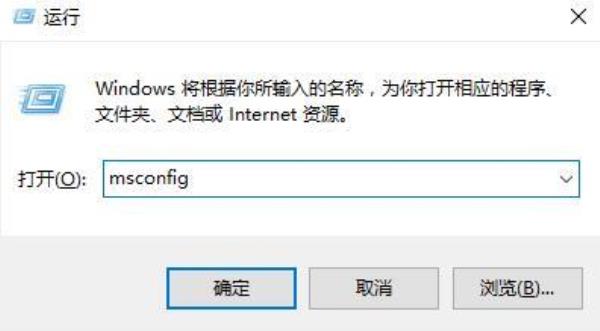
2、在显示的【系统配置】界面中选择上方的【服务】选项卡
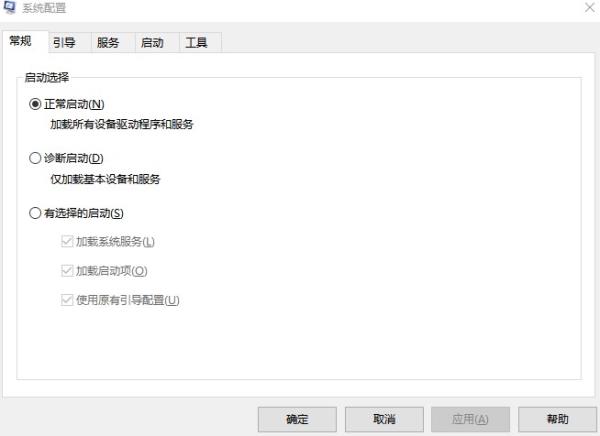
3、在服务界面中建议先勾选【隐藏所有Microsoft服务】,防止误操作导致系统崩溃
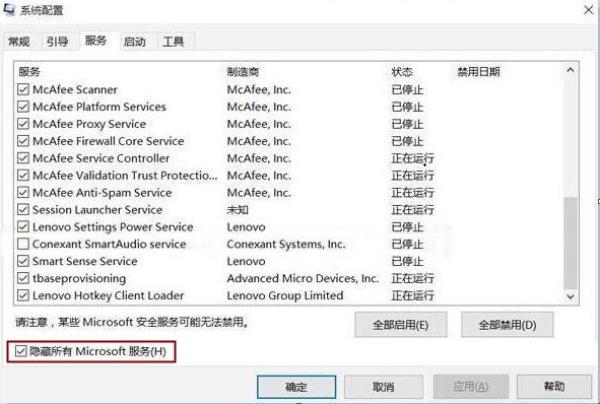
4、然后找到【Conexant SmartAudio Service】服务选项,将前面的勾选取消,再点击【确定】,最后重启电脑即可
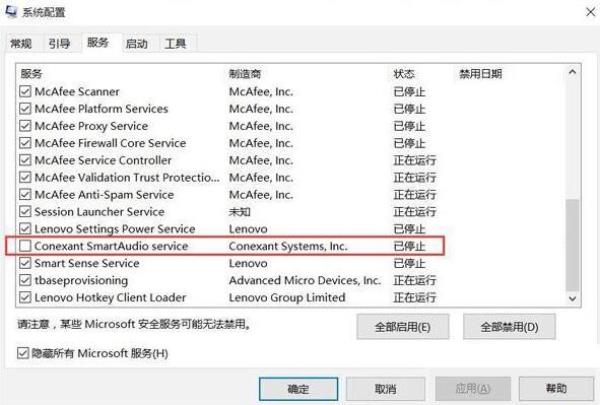
以上就是小编整理的关于Windows10系统总是显示SmartAudio弹窗解决方法的相关内容,想了解更多的相关资讯与攻略请关注本网站。




















